
DualShock 3 – фирменный геймпад от консоли Sony PlayStation 3. Несмотря на то, что с технической точки зрения контроллер уже устарел, его все равно можно использовать для комфортного геймплея в большинстве компьютерных игр. Однако настройка DS 3 несколько сложнее, чем у геймпада четвертого поколения. Сегодня мы поговорим о том, как подключить геймпад от PS 3 к ПК.
Если вы подключите геймпад с помощью провода к компьютеру, то он определится системой автоматически. Однако есть нюанс – это поддержка и корректная работа в играх. Дело в том, что контроллеры для ПК работают с технологией XInput, а DualShock 3 использует DirectInput. Поэтому вам потребуется сторонний софт.
Подключение к компьютеру
Перед настройкой программного обеспечения и раскладки вам необходимо подсоединить геймпад с помощью кабеля. DS 3 имеет разъем для провода Mini USB. Подключите соответствующий конец кабеля к контроллеру, а другой к любому USB-порту на компьютере.
КАК ПОДКЛЮЧИТЬ ГЕЙМПАД ПС 3 К ПК/НОУТБУКУ ПО БЛЮТУЗУ/ ЧТО ДЕЛАТЬ ЕСЛИ КОНТРОЛЕР ПС3 НЕ ПОДКЛЮЧАЕТСЯ.

Третье поколение геймпадов Sony обзавелось поддержкой беспроводного подключения по Bluetooth. Поэтому вы можете использовать эту функцию для подсоединения к компьютеру. Если у вас ноутбук, то активируйте беспроводной адаптер через Windows или горячими клавишами. Если вы работаете со стационарным компьютером, то вам потребуется внешний Bluetooth-адаптер. Можно приобрести фирменный девайс Sony или универсальное устройство.

Мнение эксперта
Руководитель проекта, эксперт по модерированию комментариев.
Ознакомьтесь с характеристиками вашей материнской платы. Многие модели премиум-класса имеют встроенный модуль Bluetooth. Тогда вам не придется тратиться на внешний адаптер.
MotioninJoy
Все дальнейшие действия осуществляются через специальные программы. Вы можете вручную устанавливать драйверы, настраивать раскладку и так далее. Но описанные утилиты позволяют выполнить все эти действия в рамках одного окна.
Первый вариант – MotioninJoy, которую можно загрузить по данной ссылке . После этого установите программу на компьютер. Процедура ничем не отличается от инсталляции любого приложения или игры. Запустите MotioninJoy и сделайте следующее:
- Откройте вкладку «Driver Manager», чтобы скачать и установить драйвер. Для запуска процедуры кликните по кнопке «Install all».
- Подождите, пока утилита скачает и распакует необходимые файлы. При успешном завершении процедуры появится надпись «Install completed».
- Теперь подключите контроллер к компьютеру и откройте раздел «Profiles».
- Необходимо выбрать режим работы в зависимости от игры. Для старых проектов с поддержкой DInput оставьте вариант «Custom-Default». Для эмуляции геймпада от Xbox, который поддерживается большинством современных игр, выберите пункт «XInput-Default».
- Для сохранения параметров нажмите кнопку «Enable». Необходимо протестировать работу контроллера. Для этого воспользуйтесь кнопками, отмеченными на скриншоте ниже. Первая проверяет вибрацию DS 3, а вторая открывает панель с кнопками. При нажатии соответствующая клавиша будет загораться на картинке.
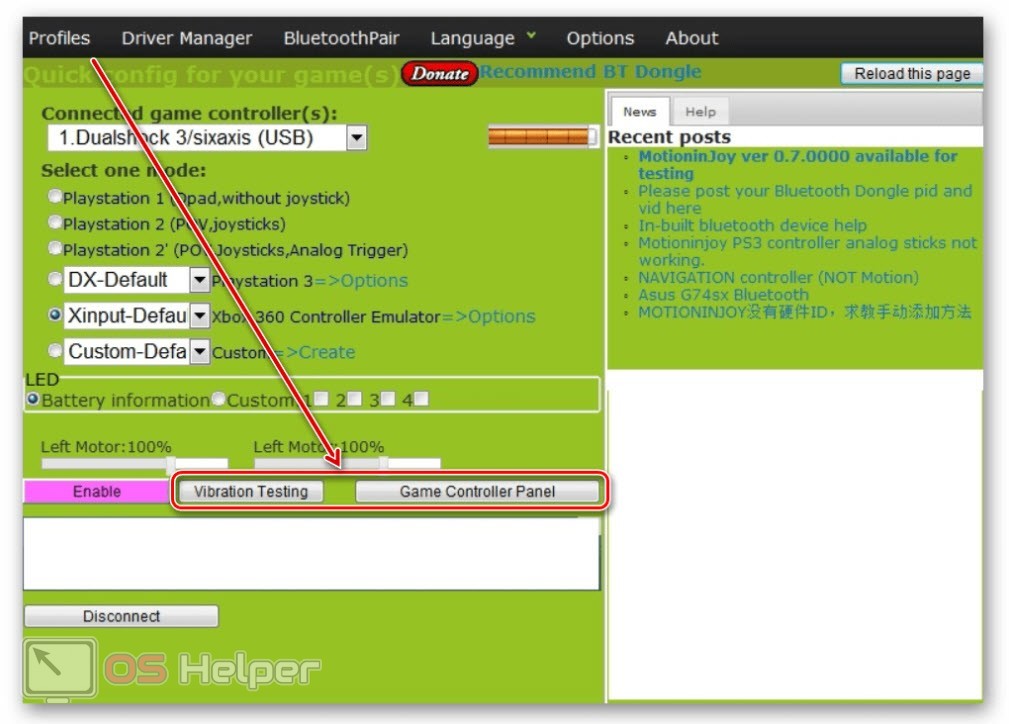
ПОДКЛЮЧАЕМ ГЕЙМПАД ОТ КОНСОЛИ К ПК | Гайд Playstation 3,4
Если вы используете беспроводное подключение, то настройте джойстик через вкладку «BluetoothPair».
SCP Toolkit
Второй вариант – утилита SCP Toolkit, которая также автоматически устанавливает драйвер и настраивает геймпад. Скачайте программу с GitHub по данной ссылке . Для этого кликните по названию приложения:
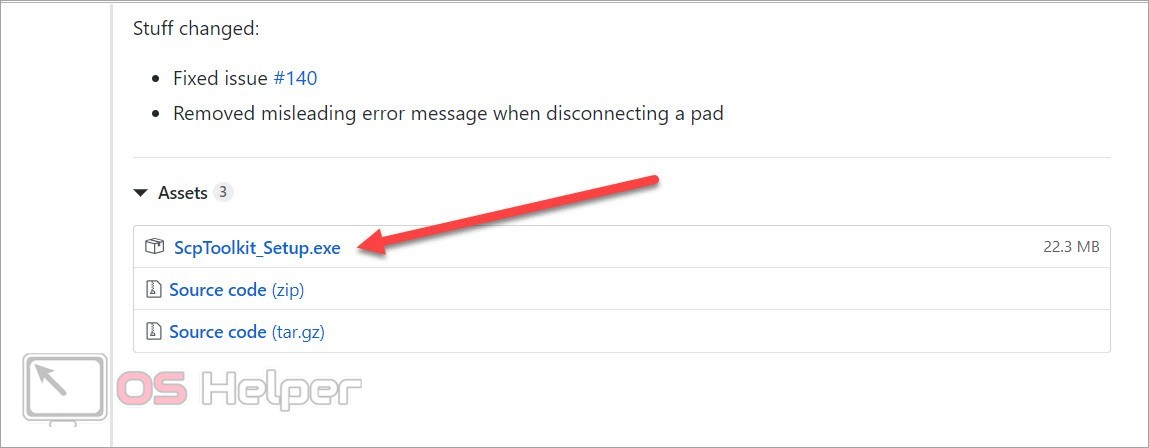
Запустите инсталлятор и укажите путь до директории, в которую желаете распаковать файлы. После инсталляции появится завершающее окно. Перед закрытием обязательно кликните на кнопку «Run Driver Installer», чтобы установить официальный драйвер от Xbox Controller.
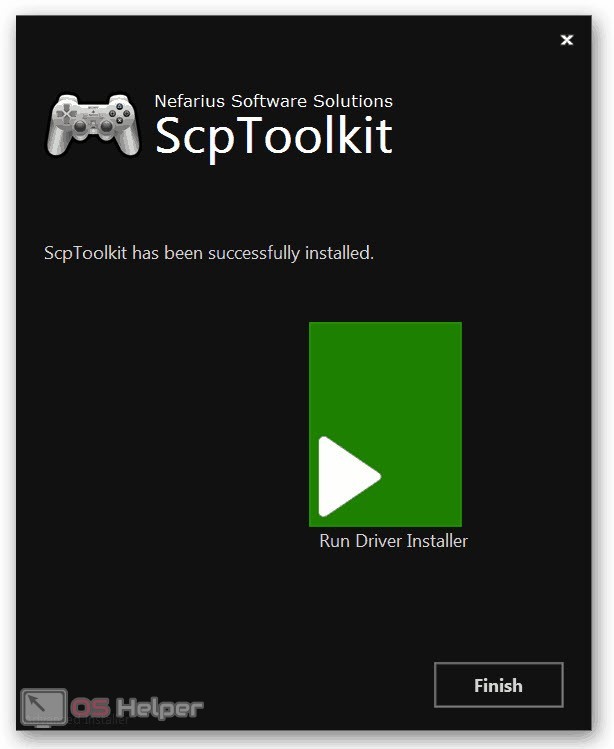
Видеоинструкция
Поскольку в подключении и настройке джойстика от PlayStation 3 много шагов и нюансов, мы настоятельно рекомендуем приступать к практике только после прочтения статьи и просмотра наглядной видеоинструкции.
Заключение
Для подключения геймпада от Sony PlayStation 3 придется воспользоваться сторонним софтом. Однако настройки этих утилит достаточно просты и требуют всего нескольких нажатий от пользователя. Вам не придется самостоятельно назначать каждую кнопку и инсталлировать драйвер вручную.
Источник: os-helper.ru
Как подключить dualshock 3 к ПК, смартфону и другим устройствам
Доброго времени суток, геймеры! Мы уже рассказывали про одну полезную улиту для геймпада от 3 плейстейшен. Теперь хотим поделиться, как подключить джойстик PS3 к различным устройствам.
Если точнее, то как играть при помощи dualshock 3 на ПК, смартфоне или планшете.
Можно ли подключить джойстик к ПК
У вас дома есть геймпад от третьей соньки? Вы хотели бы задействовать его на своём компе? Для начала давайте узнаем, а можно ли без особых усилий подключить джойстик от PS3 к ПК.
Дело в том, что Сони не собирались делать этот контроллер совместимым с другими устройствами. Поэтому официальных драйверов для него нет.
Помочь могут только специальные улиты. А драйвера подойдут от китайского аналога Sixaxis. Потому как это точная копия дуалшока.

Эмуляторы
Собственно, как оригинал, так и неоригинальный геймпад можно законнектить с компьютером при помощи одного из двух эмуляторов.
Motionjoy
Программа Motionjoy проста в обращении. Всё, что вам нужно, скачать её с родного сайта, распаковать, установить и запустить. Никаких дополнительных настроек не надо.
После запуска ПО сразу предложить установить драйвера. После окончания процесса необходимо перезапустить программу.
Только после этого подсоединяйте свой джой к компу через кабель usb.
Дождитесь, пока ОС найдёт дрова для дуалшока и установит их. Как только это случится, эмулятор сообщит, что можно перейти к настройкам.
В менеджере драйвера найдите пункт «Load Drive». Да, лишь сейчас компоненты нужные загрузятся.
В меню профиля есть вкладка «New». Там можно поколдовать с назначением клавиш.
У этого ПО есть один нюанс. Иногда он не запускается на Windows 10.
Придётся подшаманить с датой и поставить у себя 2014 год.

ScpToolkit
Есть другая прога, которая также позволит настроить контроллер от playstation 3 на вашем ПК.
Суть этого эмулятора сводится к тому, что он маскирует джойстик под иксбоксовский.
Как в таком случае подключить третий дуалшок, мы писали здесь.

Как играть на смартфоне
Так с компьютерами всё понятно. А если хочется поиграть на телефоне?
Для андроида также существует отдельная улита. А ещё есть ПО для ПК, которая настроит геймпад для смартфона.
Есть для способа. При чём один подходит только для андроидных гаджетов. А второй работает даже с яблочными.

Sixaxis Compatibility Checker
Начнём мы с приложения для Android. Оно называется Sixaxis Compatibility Checker. Как вы уже поняли, это эмуль для китайской копии. Но, поскольку, джойстики похожи, то для дуалшока ПО также подходит.
Правда, для этого также придётся прикупить otg-переходник, поскольку у телефонов нет стандартного выхода под usb.
С помощью него нужно будет законнектить контроллер к устройству. Кстати, это может быть даже планшет.
- После чего просто запустите эмулятор.
- Найдите пункт Pair Controller.
- Далее рядом с полем адреса выберете окошко Pair.
- Нажмите кнопочку старт.
- Геймпад запустите в режим сопряжения, чтобы телефон его обнаружил.
Через данное ПО дуалшок может теперь работать даже по bluetooth. Да, не забудьте включить эту опцию на своём устройстве.

Sixaxis Pair Tool
Если у вас iPhone или iPad, тогда всё настраивать можно будет только через ПК. Для этого вам придётся установить программу Sixaxis Pair Tool. Кстати, есть версия даже для MacOS.
Для iOS понадобится прога blutrol, для android тот же Sixaxis Compatibility Checker.
К слову, улита подходит для гаджетов на Андроиде и Windows.

Настройки для Android
Здесь алгоритм установки следующий:
- Подключите джой и айфон через провод к ноутбуку, Маку или PC.
- Запустите само ПО и найдите поле с MAC-адресом.
- Далее включите соответствующее приложение на телефоне.
- Необходимо будет прописать тот самый mac-адрес. После чего нажать update.
Геймпад отключите от компа и запустите режим сопряжения.

Настройки для iOS
Для яблочных устройств дальнейшие действия такие:
-
В разделе «Controllers» найдите DS3 и выберете его.
Иногда синхронизация может пройти не с первого раза.
Поздравляю! Можете наслаждаться игрушками со своего айфона или айпада.

Играйте с удовольствием
Так что, если у вас залежался старенький DS3, можно использовать его для игр на других устройствах. Тем более, что вы знаете, как подключить джойстик PS3 к ним.
На телефоне к тому же можно играть без провода, чего нельзя будет сделать на ПК.
Надеемся, что инструкция помогла. Если да, то поставьте посту лайк, а ещё лучше – репостните друзьям. Если нет, задавайте вопросы по теме. Постараемся помочь.
Спасибо, что посещаете наш канал. Не забывайте про подписку. До скорых встреч!
Источник: playstated.com
Как подключить геймпад от PS3 к ПК

Сегодня, я расскажу вам как подключить джойстик от PS3 (DualShock 3) к ПК, настроить эмуляцию Xbox 360, PS2, PS геймпадов.
Лучший Telegram-канал про технологии (возможно)
Подготовка
Для начала нам потребуется:
- Сам PS3 геймпад, желательно его зарядить.
- USB кабель. «Толстый»

Загрузка драйвера
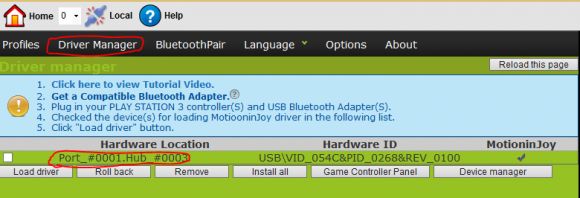
Отлично, теперь открываем программу MotioninJoy. Она запускается только на Windows и только при интернет соединении. Заходим во вкладку Driver Manager и подключаем контроллер к компьютеру. На LED индикаторе геймпада будет изображен процесс заряда.
Под надписью на белом фоне будет находиться ваш джойстик. Щелкаем на него и нажимаем Load Driver. После недолгого ожидания около имени вашего геймпада будет стоять зеленая галочка. Если нет, загрузите драйвер еще раз.
Настройка эмуляции
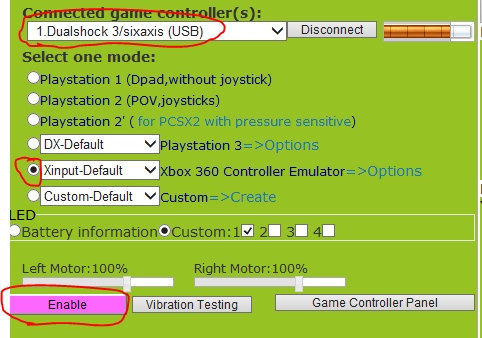
Теперь переходим во вкладку Profiles. Здесь мы можем увидеть имя нашего джойстика в окошке. Выбираем Xinput-Default. Около будет надпись — Xbox 360 Emulator. Для того чтобы играть в новые игры оно нам и нужно.
Также, вы можете выбрать другие профили эмуляции, например пригодится для эмуляторов PS2, PS1. Зачем нужен пункт PS3 — непонятно. Также вы можете настроить свой профиль, например эмулируя ввод PSP, джойстиков для «Леталок». Ниже вы можете выбрать нужные лампочки, которые будут гореть на джойстике, протестировать вибрацию, подкрутить стики, если с ними что-то не так.
Прочее
В отличии от этого, в программе вы можете выбрать язык, в числе которых есть русский, подключить джойстик по Bluetooth, если у вас есть адаптер для ПК, который можно купить в любом магазине электроники.
Поздравляю вас, теперь вы можете играть во все топовые игры на геймпаде от PlayStation 3. До новых встреч, возможно будут еще статьи подобного рода.
Источник: trashbox.ru
